So installieren Sie AnyDesk auf Debian 9
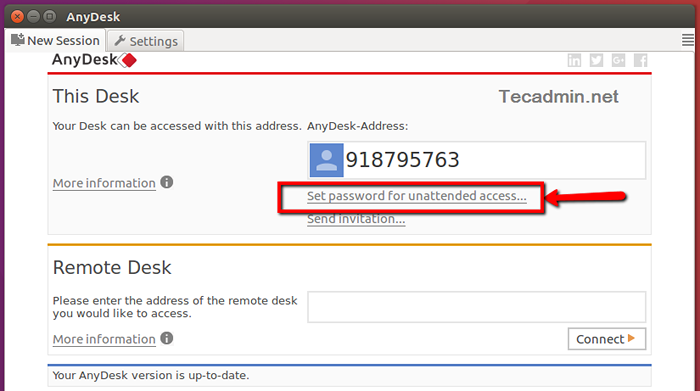
- 3844
- 252
- Lana Saumweber
Anydesk ist eine kostenlose und leichte Remote -Desktop -Anwendung für Desktop -Systeme. Es ist für das Betriebssystem Windows, Linux und MacOS verfügbar. Es bietet einen schnellen und einfachen Remote -Desktop -Zugriff. Dies kann die beste Alternative für Ihre TeamViewer -Anwendung sein.
Persönlich bevorzuge ich auch AnyDesk als Alternative für Ihre Remote -Desktop -Anwendung. Wenn Sie jedoch TeamViewer immer noch lieben, können Sie TeamViewer auch mit diesen Anweisungen installieren.
In diesem Tutorial wurden Sie so beschrieben, wie Sie AnyDesk unter Debian 9 Linux Systems installieren sollen.
Schritt 1 - Installieren Sie AnyDesk auf Debian 9
Sie können AnyDesk -Debian -Pakete von seiner offiziellen Website herunterladen. AnyDesk bietet auch ein passendes Repository für die Paketinstallation. Verwenden Sie die folgenden Befehle, um AnyDesk mit APT Manager zu installieren.
Verwenden Sie die folgenden Anweisungen, um AnyDesk im Debian 9 -System zu installieren:
- Fügen Sie zunächst den Repository -Schlüssel zu vertrauenswürdigen Softwareanbieterliste hinzu:
WGet -qo - https: // keys.Anydesk.com/repos/deb-gpg-key | Apt-Key Add - - Fügen Sie nun das offizielle Repository von AnyDesk zum System hinzu
Echo "Deb http: // deb.Anydesk.com/alle main ">/etc/apt/Quellen.Liste.D/Anydesk.Liste - Installieren Sie schließlich das AnyDesk auf Debian -System, indem Sie die folgenden Befehle in Ihrem System ausführen.
sudo apt-Get-Updatesudo apt-Get installieren Anydesk
Das war's, Sie haben Anydesk in Ihrem Debian 9 -System erfolgreich installiert.
Schritt 2 - Starten Sie die Anwendung von AnyDesk
Starten Sie nach Abschluss der Installation AnyDesk auf Ihrem Debian 10 -System. Sie erhalten eine AnyDesk -ID für die Verbindung von Remote -Systemen mithilfe von AnyDesk. Möglicherweise müssen Sie möglicherweise ein Passwort für unbeaufsichtigten Zugriff festlegen. Dadurch wird ein festes Passwort in Ihrem System festgelegt, das jederzeit zur Verbindung verwendet werden kann.
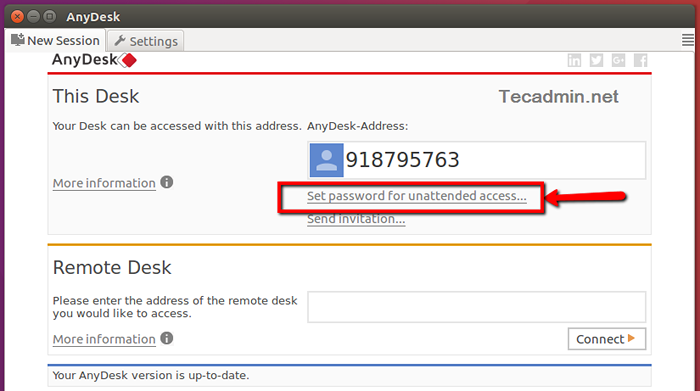
Überprüf den Aktivieren Sie den unbeaufsichtigten Zugang Kontrollkästchen und setzen Sie ein sicheres Passwort.
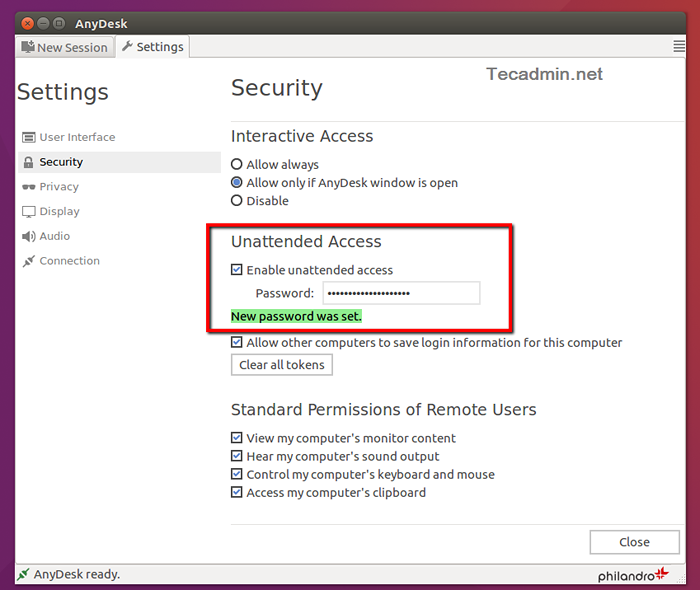
Schritt 3 - Verbinden Sie AnyDesk
Sie müssen auch AnyDesk auf dem Remote -System installieren. Schließen Sie dann die ID -Anzeigen des Remote -Systems AnyDesk und Kennwort im vorherigen Schritt an das Remote -System her.
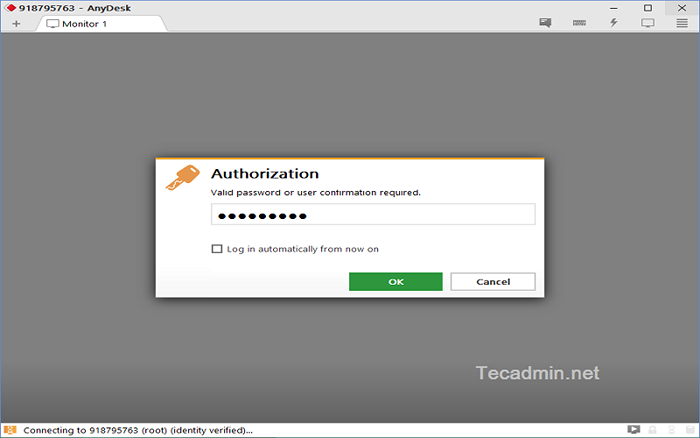
Alles erledigt. Sie haben Zugriff auf den Desktop des Remote -Systems über AnyDesk.
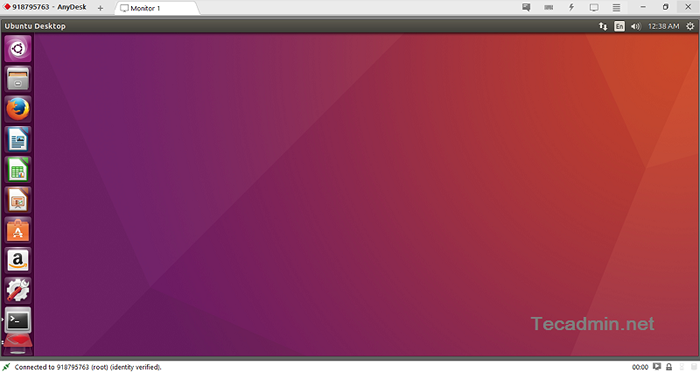
Abschluss
In diesem Tutorial werden Ihnen Anweisungen zur Installation von AnyDesk Remote -Desktop -Anwendung auf Debian 9 Linux -System bereitgestellt.
- « So installieren Sie NetBeans auf Ubuntu 18.04
- So entfernen Sie ein spezifisches Array -Element in PHP »

